
Möchtest du das YouTube-Bild ändern ? Dieses soziale Netzwerk aus Musik und Videos ist eines der wichtigsten, das es gibt. Sie können Listen erstellen, Ihren Lieblingskünstlern folgen und Videos kommentieren. Um dies zu tun, müssen Sie jedoch ein Konto erstellen. Wenn Sie bereits wissen, wie Sie das Profilbild auf YouTube ändern können , lesen Sie diesen Artikel eines Como, in dem wir es Ihnen mit einfachen Schritten zeigen.
Bevor Sie das Profilbild von YouTube ändern , müssen Sie zunächst wissen, dass dieses soziale Netzwerk jetzt mit Google verknüpft ist, dh Sie werden aufgefordert, sich bei Google Mail, also in Google Mail, anzumelden, um darauf zugreifen zu können Dein Youtube-Konto Der erste Schritt, um das Foto zu ändern, besteht darin, sich bei Google Mail anzumelden. Dazu müssen Sie auf www.youtube.com gehen und oben rechts auf dem Bildschirm sehen Sie, dass die Option “Anmelden” erscheint. Dort erscheint sofort Ihr Google Mail-Konto, geben Sie Ihre Daten ein und Sie werden Ihr Youtube-Konto eingeben.
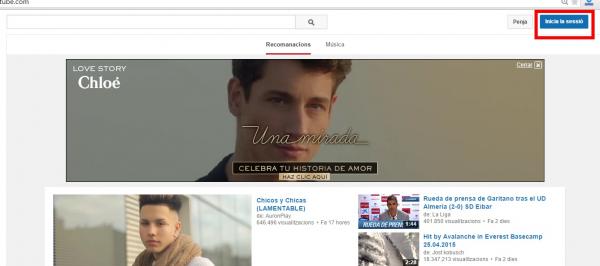
Sobald du in deiner Sitzung bist, wirst du sehen, dass oben rechts auf dem Bildschirm dein YouTube-Profilbild erscheint. Wenn Sie es ändern möchten, müssen Sie darauf klicken und die Option ” Youtube-Konfiguration ” auswählen, die mit einem Werkzeugradsymbol angezeigt wird. Da dieses Netzwerk mit Google verknüpft ist, handelt es sich um das Foto, das auf deinem Google+ Profil angezeigt wird. Wenn du dieses Bild änderst, ändert sich auch das in Google+ .
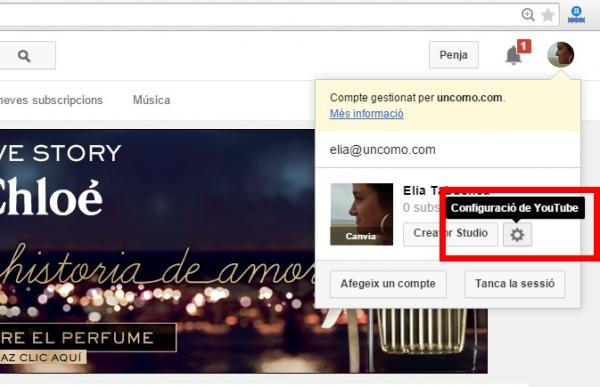
In der Mitte des Bildschirms erscheinen nun verschiedene Optionen, die Sie konfigurieren können, aber um das Profilbild zu ändern, müssen Sie nur auf Ihren Namen klicken, wie wir im angehängten Bild gezeigt haben. Youtube gibt dir die Möglichkeit, dein Profil auch direkt von Google+ aus zu bearbeiten, aber wenn du die Seite nicht verlassen möchtest, markiere einfach über deinem Nutzernamen.
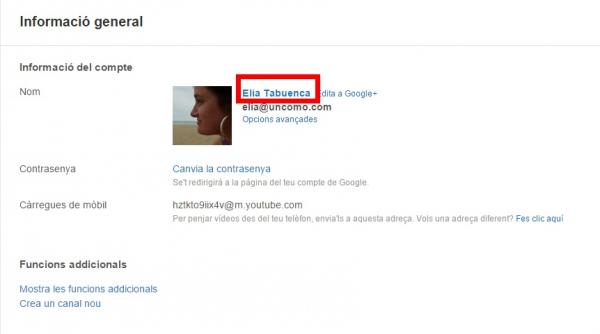
Nun wird Ihr Youtube-Kanal angezeigt. Um das Foto zu ändern, müssen Sie nur den Cursor auf den aktuellen setzen und Sie werden sehen, wie eine Schaltfläche mit einem Stift angezeigt wird, um sie zu bearbeiten. Klicken Sie auf dieses Symbol.
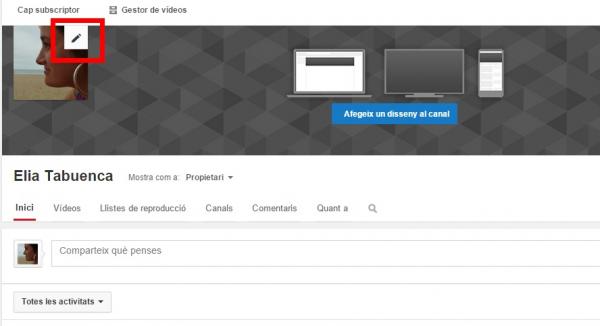
Jetzt ist der letzte Schritt, um das YouTube-Bild zu ändern , das neue Bild auszuwählen, das Sie in diesem sozialen Netzwerk und auf Google+ zeigen möchten (denken Sie daran, dass beide verbunden sind). Sie können ein Bild auswählen, das Sie auf Ihrem Computer gespeichert haben, oder den Link eines im Netzwerk gespeicherten Bildes einfügen. Dann musst du nur auf “OK” klicken und dein YouTube-Bild und Google+ werden aktualisiert, so einfach ist das!
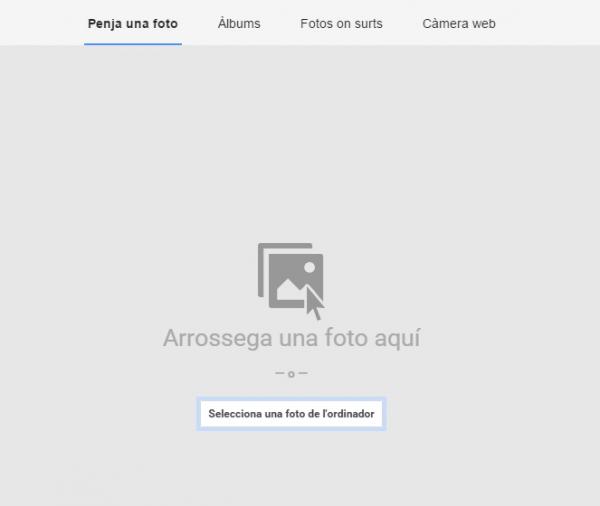
Wenn du das soziale Netzwerk von YouTube liebst, in einem Wie wir dir ein paar Tricks geben, damit du weißt, wie du das Beste daraus machst. In diesem Artikel erfahren Sie, wie Sie YouTube-Songs herunterladen und wann immer Sie möchten. In diesem Artikel erfahren Sie, wie Sie die Werbung für Youtube-Videos überspringen können .
Wenn Sie weitere Artikel lesen möchten, die ähnlich lauten wie Mein Profilbild auf YouTube ändern , empfehlen wir Ihnen, unsere Internetkategorie einzugeben.